共计 1336 个字符,预计需要花费 4 分钟才能阅读完成。
VirtualBox Ubuntu Server 16.04 手动设置 网络(IP, DNS, 路由)
1. VirtualBox 设置全局网络
在 virtualBox 点击菜单 管理 -> 全局管理
配置 NAT 网络
参考下图配置,依次点击相应的按钮并设置网络(其中 DHCP 任意,将来我们都会使用固定 IP,DHCP 不起用也没有关系)
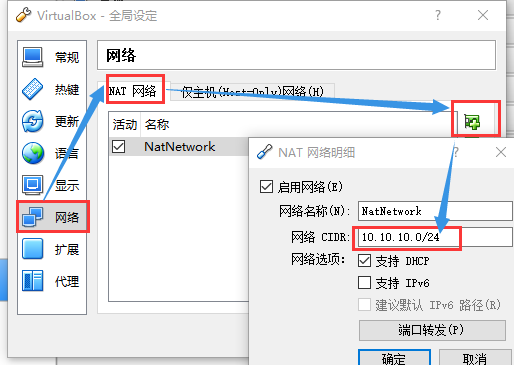
配置仅主机网络
依次点击相应按钮并填写如下内容
1. 如果仅主机网络已经存在可以直接编辑(默认在安装 virtualbox 时创建),如果不存在则新增

同样 DHCP 为可选
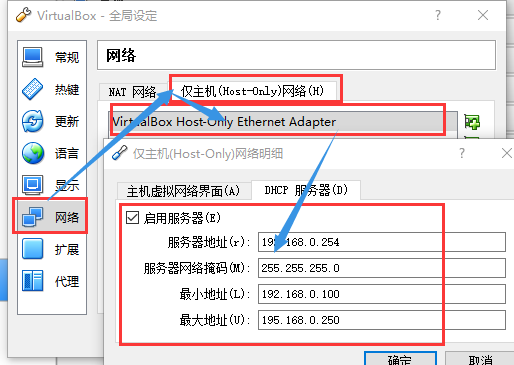
2. 虚拟机设置网络
需要设置两个网络,
网卡 1,仅主机模式,用于共享主机网络访问外部网络
网卡 2,NAT 模式,用于虚拟机之间连通
需要注意如果是复制 虚拟机方式得到的多台主机,
(1)建议刷新一下 MAC 地址,防止多个主机有相同的 MAC,发生其他网络异常
(2)虚拟机启动后如果看到 4 张网卡,则需要将原有的网卡删除(server 版本理论上不会,desktop 版本会出现此问题 原因是 ubuntu desktop 下有一个本地的 dns 服务叫做 dnsmasq,它是由 NetworkManager 控制的,复制虚拟机时,网卡重置了但是没有 NetworkManager 处理原有网卡)
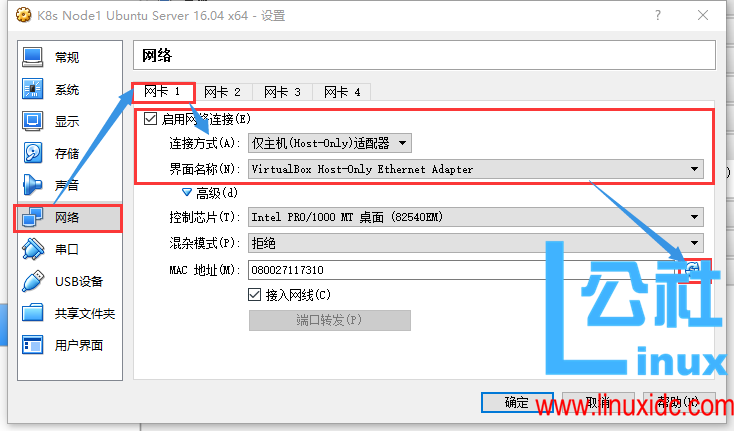
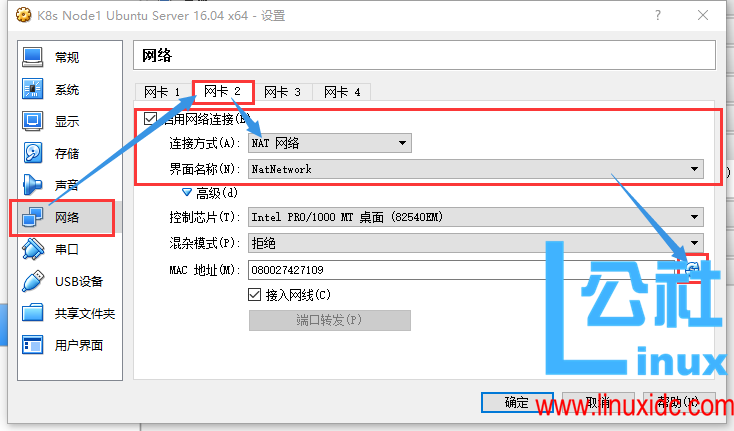
3. 启动虚拟机设置网络
查看网络配置
cat /etc/network/interfaces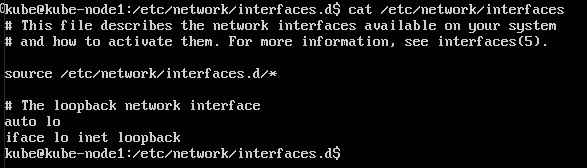
可以看到只有 lo 这个网络是自动加载的,此配置文件会 包含 /etc/network/interfaces.d 下所有文件
查看主机上所有网络信息
ip a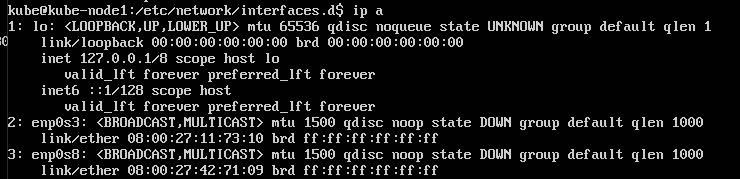
可以看到 lo 已经配置,enp0s3 和 enp0s8 未配置
在 /etc/network/interfaces.d 文件夹下创建两个网卡配置文件
cd /etc/network/interfaces.d
sudo touch enp0s3
sudo touch enp0s8配置 enp0s3
sudo vi enp0s3内容如下:
auto enp0s3
iface enp0s3 inet static
address 192.168.0.2配置 enp0s8
sudo vi enp0s8内容如下:
auto enp0s8
iface enp0s8 inet static
address 10.10.10.2
netmask 255.255.255.0
geteway 10.10.10.1重启网络
sudo /etc/init.d/networking restart查看网络配置
ip a配置路由
查看当前路由
route
目前只能访问 10.10.10.* 和 192.168.0.* 的网络,想要访问其他网络 (外网) 需要新增一条路由
sudo vi /etc/network/interfaces.d/enp0s8uprouteadd default gw 10.10.10.1 downroutedel default
重启网络,如果重启网络失败需要重启计算机
sudo /etc/init.d/networking restart添加一条默认路由,再次查看路由表

DNS 配置
sudo vi /etc/network/interfaces.d/enp0s3添加以下信息(多个 dns 用空格分开)
dns-nameservers 8.8.8.8本文永久更新链接地址:http://www.linuxidc.com/Linux/2016-12/139017.htm















